реклама
Раздели, раздели, раздели. Ако сте многозадачен, обичате раздели. За щастие, дните с отваряне на 30 отделни прозореца на Internet Explorer в лентата на задачите са зад нас. Разделите правят уеб браузърите много по-лесни за използване.
Но това не означава, че не можете да подобрите сърфирането в раздели. Всъщност Google Chrome - един от проследяващите браузъри браузъри - започва да изостава от своите конкуренти. Характеристики на ръба като Заделени никъде не са открити в браузъра Google.
Ако сте запален потребител на Chrome, който не иска преминете към алтернативно приложение, трябва да се обърнете към разширения на трети страни за функционалността, за която жадувате. Но кой от тях трябва да използвате? Ето 10 от най-добрите разширения за управление на раздели Chrome.
1. Голямото окачване
Може да е започнал живот като лек и супер бърз браузър, но в наши дни Chrome е памет мърморещ бегемот Как да идентифицирате кои раздели на Chrome изразходват RAM и ресурси на процесораАко Chrome е бавен и мързелив, това може да се дължи на измамен раздел, който изяжда твърде много оперативна памет или процесор. Ето как да разберете кой раздел е виновникът. Прочетете още .
Едва ли е изненадващо; отнема много сила, за да тичам много разширения и интегрирайте браузъра плътно с екосистемата на Google.
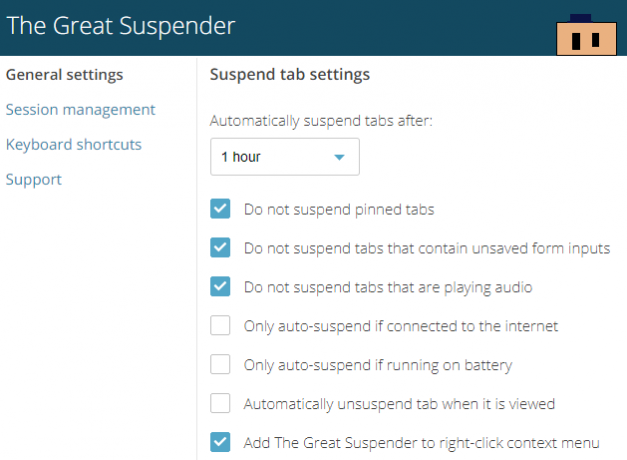
Ето защо, ако сте наркоман от раздела (или работите на стар, захранван компютър), имате нужда от The Great Suspender. Приложението с отворен код ви позволява да зададете период от време, след който разделите ще бъдат „замразени“ и паметта им освободена. Тя е една от тези удобни разширения за Chrome, които искате в Opera също.
Изтегли:Голямото окачване
2. Tabli
Красотата на Tabli се състои не в способността му да управлява раздели във вашия текущ прозорец на браузъра, а да управлява раздели във всички отворени прозорци.
Например, ако имате много раздели с тематика на работа, отворени в един прозорец, а всичките ви социални медии са отворени в друг, можете да скачате между тях, като запазвате самите раздели разделени. Използвани правилно, Tabli може да бъде отличен начин за повишаване на производителността ви.
Разбира се, всички обичайни функции като Запази и Възстанови също присъстват.
Изтегли:Tabli
3. Tabs Outliner
Използвате ли Workflowy? Ако го направите, веднага ще се запознаете с начина, по който работи Tabs Outliner. За тези, които не са запознати с инструмента за производителност, трябва да мислите за Tabs Outliner като дърво на папки за раздели.
Когато отворите раздел, той се гнезди под предишния раздел. Можете да влачите раздели между различни дървета и да добавяте бележки, които да ви помогнат да си припомните защо сте го гледали.
Също така ви позволява да затваряте раздели, но ги държи в дървото си, за да можете да ги прегледате по-късно; той е идеален за освобождаване на паметта на браузъра.
Изтегли:Tabs Outliner
4. Раздел „Хибернация“
Раздел „Хибернация“ е друг мениджър на спестяване на памет. Не е натоварен с функции, но е лесен за използване. Просто щракнете върху иконата на разширение в горния десен ъгъл на Chrome и всички раздели, с изключение на този, който в момента разглеждате, ще влязат в режим на хибернация.

За да активирате отново раздел, отворете прозореца му и щракнете Събудете се. Разширението ще запомни точно къде сте били на екрана и ще презаредите точно тази точка.
Изтегли:Раздел „Хибернация“
5. TooManyTabs
Прекалените раздели са проблемни, защото затрудняват способността на Chrome да показва съдържанието по смислен начин. TooManyTabs решава проблема с помощта на изскачащ прозорец, който предоставя миниатюрен преглед на раздели, които сте отворили.
Разширението включва и поле за търсене, за да можете бързо да намерите това, което търсите.
Изтегли:TooManyTabs
6. Бърз раздел
Подобно по предназначение на TooManyTabs, Quick Tab завладява екстремното използване на раздели чрез падащо меню, което представя всички отворени в момента раздели. Налична е и функция за търсене.
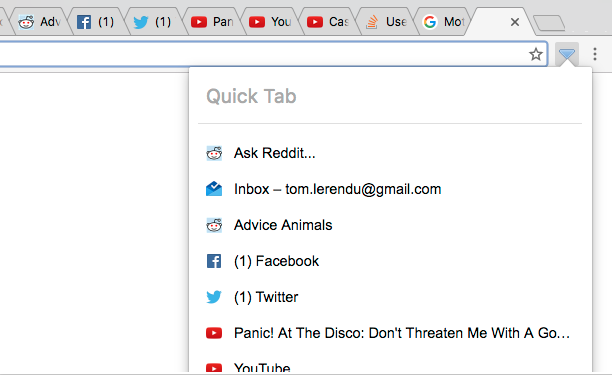
Докато TooManyTabs вероятно е по-добрият избор за потребителите, които рутинно отварят 20 или повече раздела, по-леките раздели могат да предпочетат бърз раздел.
Изтегли:Бърз раздел
7. Бутон за скриване на раздели [Няма по-дълги налични]
Както споменах по-рано, една от най-полезните функции на Edge - Заделени - не е налично в Chrome. За тези, които не знаят, „Заделяне“ може да минимизира и възстанови всички отворени раздели с едно щракване. Дори ще ги запомни между сесиите.
Ако искате подобна функционалност в Chrome, проверете бутона Скриване на раздели. Той поставя икона в лентата с инструменти на Chrome. Когато кликнете върху него, ще затвори всички отворени раздели. Подобно на заделяне, той също ще ги запомни, ако затворите Chrome напълно.
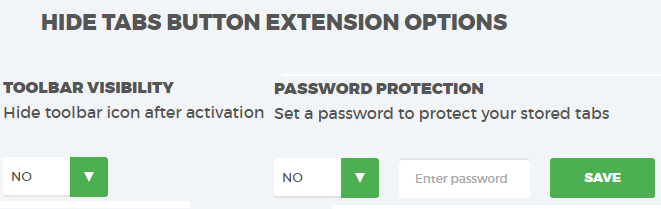
Ако не искате още една икона да претрупва лентата ви с инструменти, можете да използвате контекстното меню с десния бутон за достъп до разширението вместо това. И накрая, за разлика от Заделяне, можете да защитите затворените раздели с парола. Просто щракнете с десния бутон върху бутона Скриване на раздели и изберете Настроики.
8. TabJump
Създаден от същите хора, които са направили TooManyTabs, TabJump е навигатор на контекстуални раздели, който се появява, когато щракнете върху иконата на разширението.
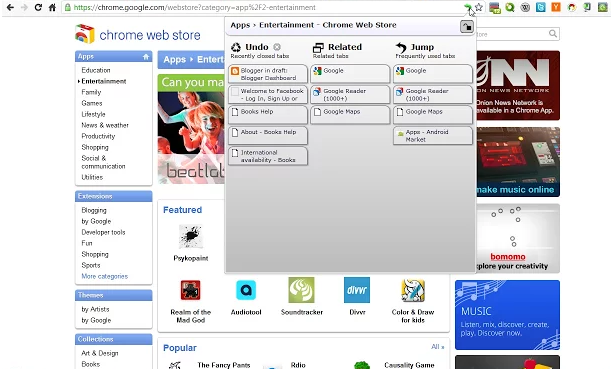
Вместо да изброява всички раздели на буца, TabJump има три колони - Undo, Свързани, и Направо. Undo изброява наскоро затворените раздели, Свързани изброява други отворени раздели от същия сайт, който използвате в момента, и Направо изброява всички останали отворени раздели. Това е отличен начин за организиране на раздели, пакетиране на максимална информация в ограничено пространство.
Изтегли:TabJump
9. TabCloud
Любителите на раздели ще паднат с ток с това разширение. Вече не сте ограничени да поставите един компютър на колене с десетки или стотици отворени раздели. О, не - сега можете да запишете отворените раздели и след това да ги отворите на съвсем различен компютър.
Макар и мощен, разширението е просто. Можете да запазите състоянието на браузъра си, като щракнете върху иконата на диска в изскачащото меню и след това да го възстановите на всеки компютър. Необходимо е да влезете с вашия акаунт в Google, за да активирате тази функционалност.
Изтегли:TabCloud
10. TabsPlus
Това разширение не добавя много към интерфейса на Chrome. Вместо това е просто разширение за промяна на поведението, което принуждава Chrome до последния избран раздел, когато затворите раздела.
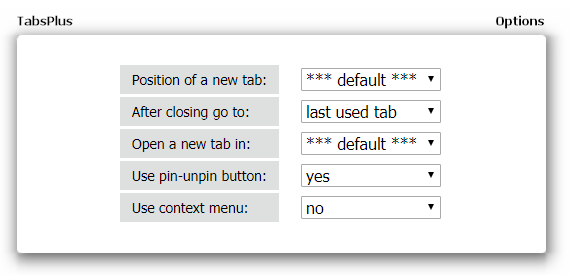
Можете също така да направите малки промени в поведението по подразбиране на новите раздели, принуждавайки ги да се отварят на заден план или да променят позицията си в списъка с раздели.
Изтегли:TabsPlus
Кой мениджър на раздели използвате?
В този списък ви запознахме с 10 от най-добрите мениджъри на раздели за Chrome. Трудно е да се назове окончателен победител - много зависи от това как използвате раздели и как искате да взаимодействате с браузъра си.
Докато изследвате горните инструменти за увеличаване на ефективността на Chrome, може да искате да разгледате и тези Разширения за Chrome, за да ускорите уеб сърфирането 5 по-бързи разширения на Chrome за ускоряване на сърфирането в интернетGoogle е крал на кралството на браузъра, но с времето става бавно. Тези инструменти ускоряват Chrome, особено при по-бавни връзки. Прочетете още .
Дан е британски емигрант, живеещ в Мексико. Той е управляващ редактор на сестринския сайт на MUO, Blocks Decoded. В различни моменти той е бил социален редактор, творчески редактор и финансов редактор на MUO. Можете да го намерите да скита по шоура в CES в Лас Вегас всяка година (PR хора, посягайте!), И той прави много задкулисни сайтове...